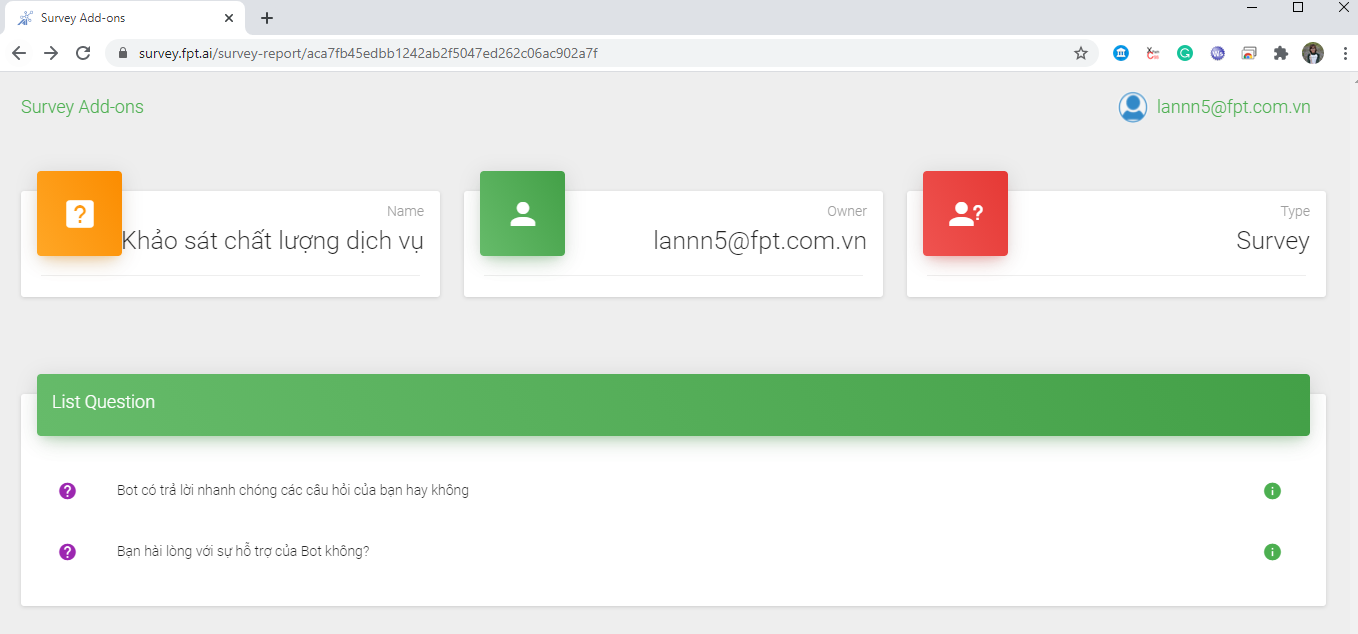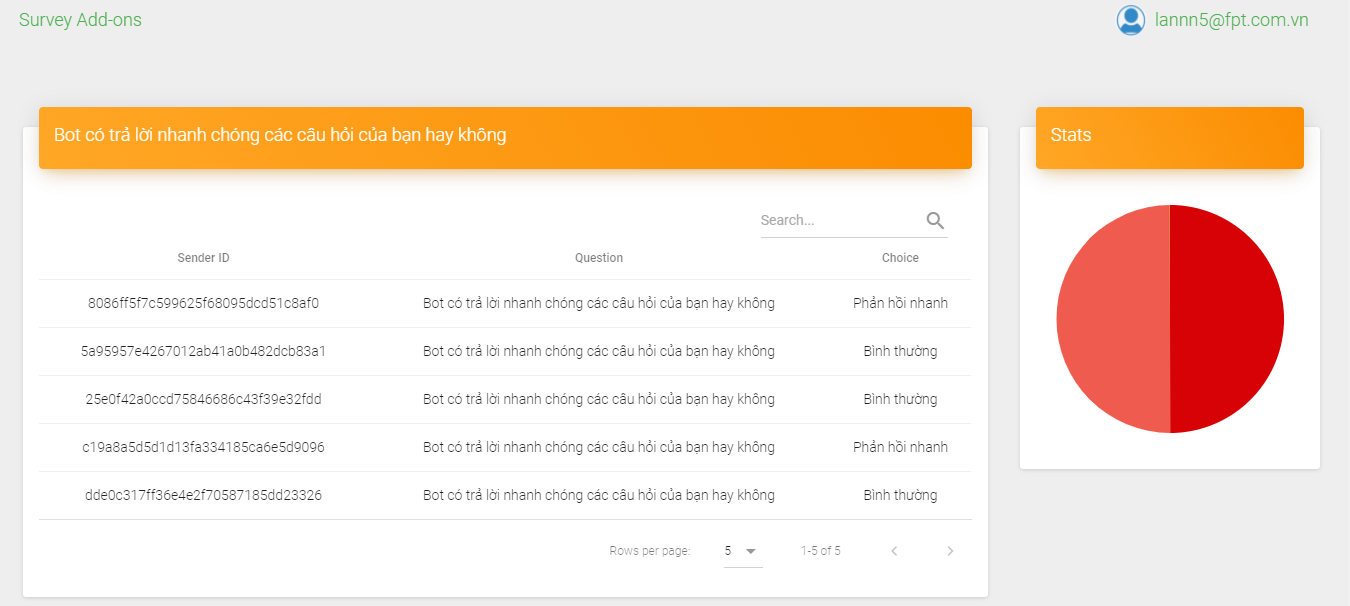Đánh giá và Khảo sát
1. Tạo nội dung khảo sát
Bước 1: Truy cập vào https://survey.fpt.ai. Đăng nhập bằng tài khoản FPT ID
Bước 2: Tạo nội dung khảo sát:
<Survey Name>: Nhập tên khảo sát vào trường
<Survey Descriptions>: Nhập nội dung mô tả cho khảo sát vào trường
<Question Name>: Nhập câu hỏi khảo sát
<Image URL> (Không bắt buộc): Lấy link ảnh trên web
<Choice>: Nhập các lựa chọn cho câu hỏi
Nhấn Save để thực hiện lưu
Nhấn <New Question> để thực hiện thêm câu hỏi mới
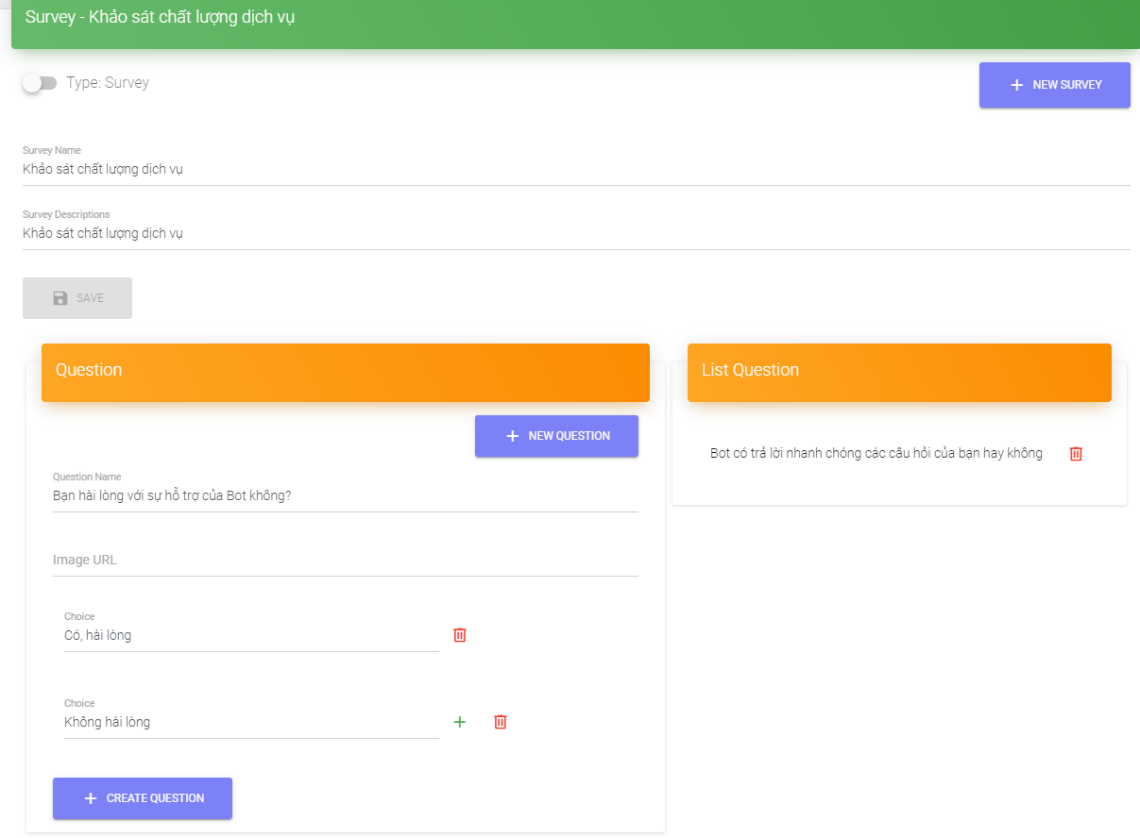
2. Cài đặt kịch bản khảo sát trên Chatbot
Bước 1: Cài đặt biến
Sau khi truy cập vào Bot, tạo các biến như dưới đây:
| No. | Tên biến | Loại thực thể | Xác thực | Mô tả cho biến |
|---|---|---|---|---|
| 1 | survey_name | None | text | Tên của khảo sát |
| 2 | survey_completed | None | text | Biến trả về 2 giá trị “True”: Đã hoàn thành survey “False”: Chưa hoàn thành survey |
| 3 | question | None | text | Câu hỏi đã cài đặt trên survey.fpt.ai |
| 4 | choice | None | text | Lựa chọn đã cài đặt trên survey |
Bước 2: Cài đặt hằng số
Trong trang survey.fpt.ai, sao chép token của Survey đó
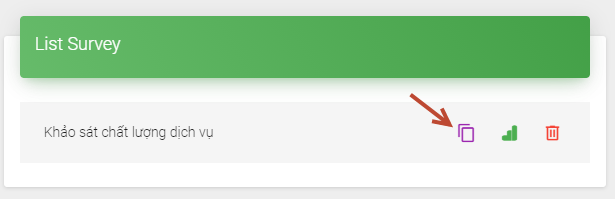
Vào Chatbot > Cài đặt hằng số > Thêm 1 giá trị mới cho hằng số (đặt tên hằng số và điền giá trị là token vưa được copy từ trang survey.fpt.ai
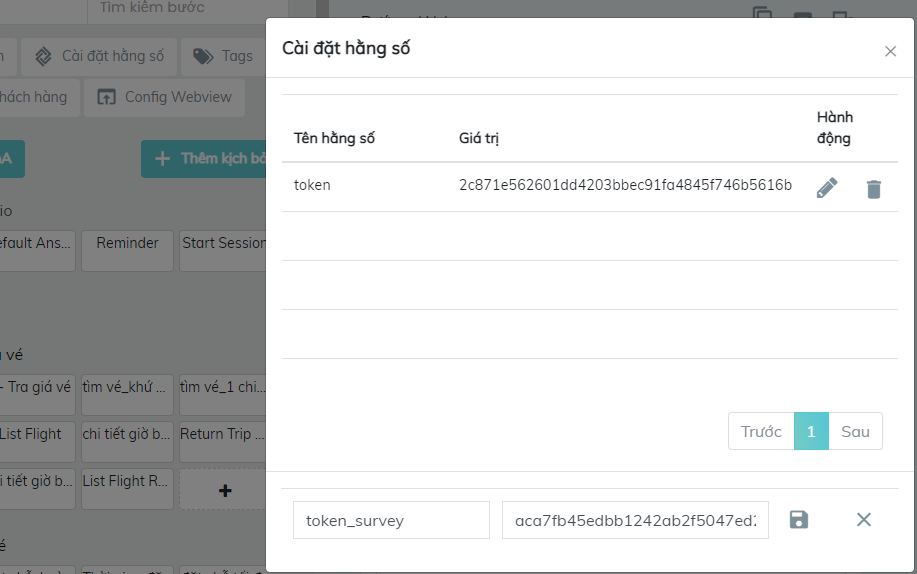
Bước 3: Tạo kịch bản trên Chatbot
Bước 3.1: Lấy Survey đã cài đặt trên trang survey.fpt.ai để hiển thị trên kịch bản Chatbot bằng thẻ JSON API
Check điều kiện biến “survey_completed” != True
Method: GET
Headers: Authorization/ Bearer {{token_survey}} (Truyền hằng số vừa cài đặt vào header để kết nối Bot với survey)
Variables: None
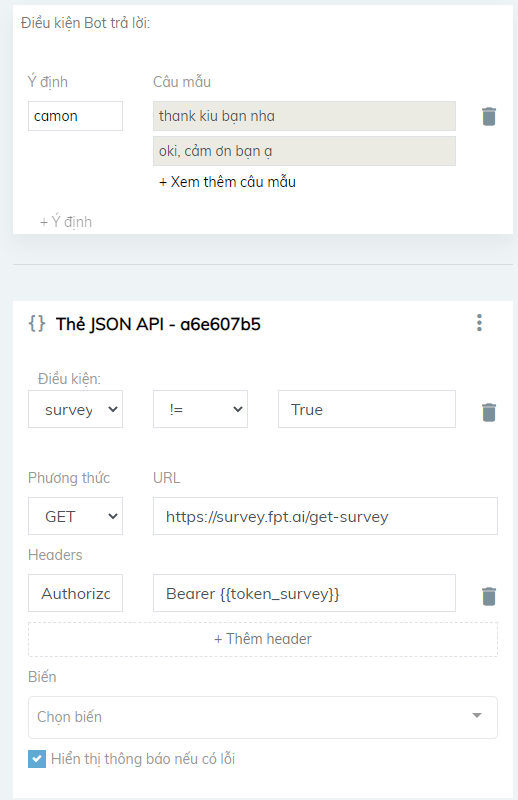
Bước 3.2: Dùng thẻ Văn bản để thiết kế câu giới thiệu của Bot
- Check điều kiện survey_completed != True
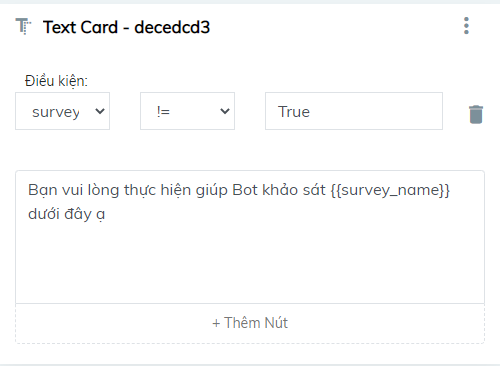
Bước 3.3: Dùng thẻ JSON API để gọi sang hệ thống survey để lấy câu hỏi hiển thị
Tạo 1 bước để lưu các thẻ lấy câu hỏi: GetQuestion
Trong bước GetQuestion, dùng thẻ JSON API để lấy các câu hỏi đã cài đặt trên survey
Phương thức: GET
URL: https://survey.fpt.ai/get-question
Headers – Key: Authorization
Value: Bearer {{token_survey}} (Truyền hằng số vừa cài đặt vào header để kết nối Bot với survey)
Biến: sender_id
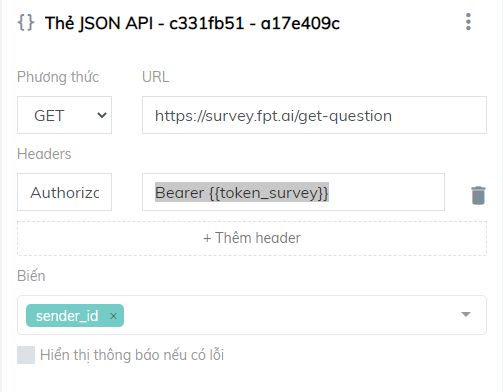
Thêm bước mới để chứa câu kết thúc luồng khảo sát “End- survey”
Dùng thẻ “Đi đến bước” trỏ đến bước End-survey với điều kiện biến “survey_completed” = True.
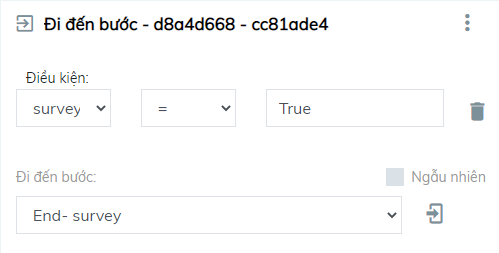
Bước 3.4: Lưu lựa chọn của Khách hàng vào hệ thống survey
Tạo bước mới tên “Answer”
Trong bước này, dùng thẻ JSON API để lưu kết quả khách hàng đã lựa chọn vào hệ thống:
Phương thức: POST
URL: https://survey.fpt.ai/api/user-choice/
Headers – Key: Authorization
Headers – Value: Bearer {{token_survey}}
Biến: Chọn biến “sender_id”, “question”, “choice”
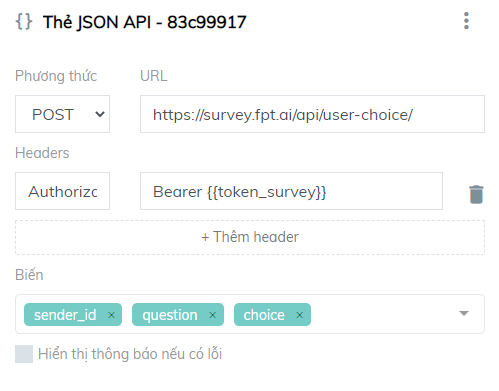
Tiếp theo, cung trong bước Answer, dùng thẻ “Đi đến bước”, check điều kiện biến “survey_completed” != True, trỏ đến bước GetQuestion. Mục đích của thẻ này dùng để tiếp tục lấy câu hỏi nếu chưa kết thúc.
Kết quả:
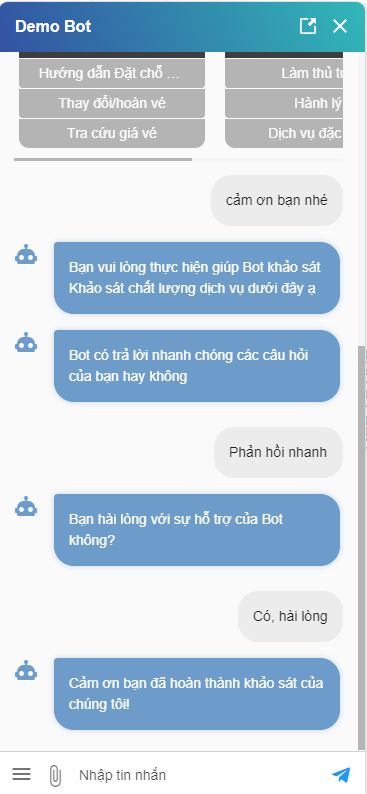
3. Giao diện báo cáo và thống kê kết quả đánh giá
Bước 1: Tại Survey đã tạo, nhấn vào biểu tượng Report
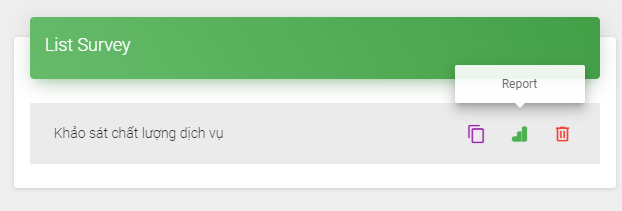
Bước 2: Xem thống kê, báo cáo cho từng câu hỏi survey